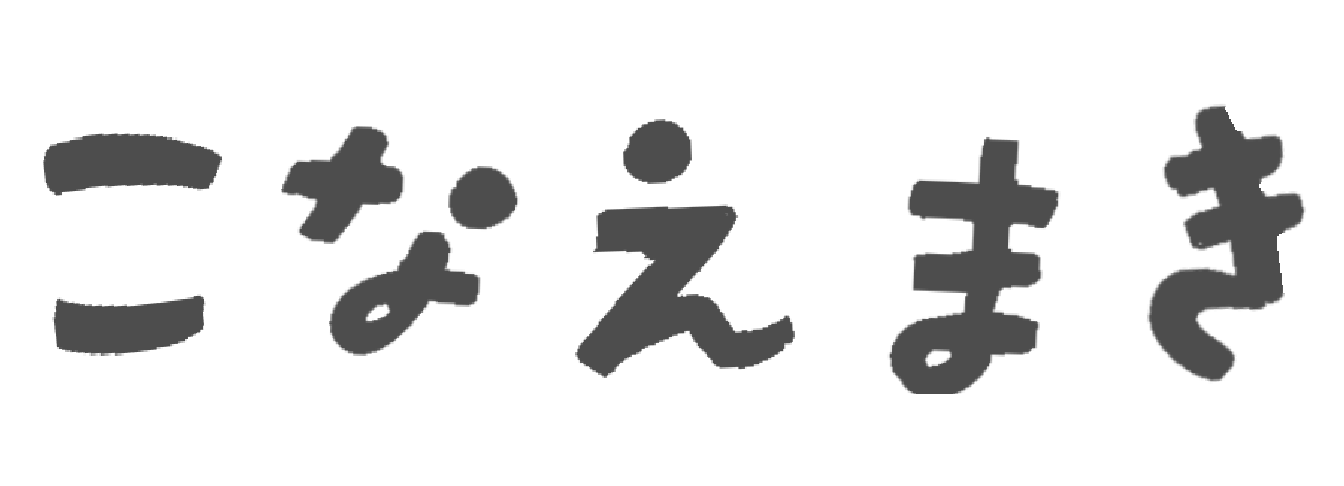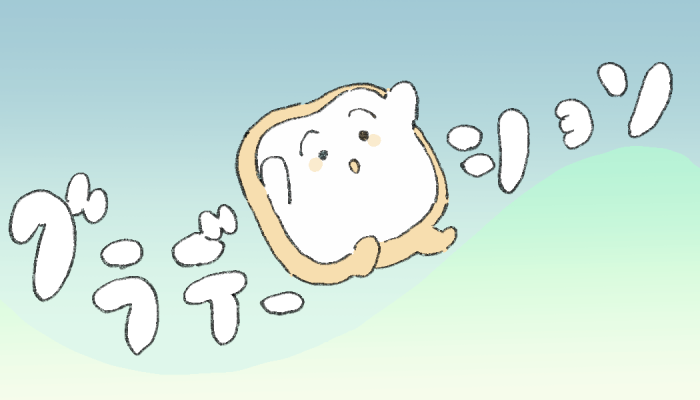こんにちは!イラストレーターの二反田こな(nitanda_cona)です!

正直、塗りにはあんまり自信がないんだよね…
そんな方に試してほしいのが、「塗りの工程に入ったらまずはパーツごとにグラデーションをかけること」です。
パーツごとにグラデーションをかける一手間で、絵の深みは一気に増します。
今回の記事ではグラデーションをかける時のポイントについて、図も交えつつ見ていきましょう。
- デジタルイラスト初心者さん
- 塗りの工程にいまひとつ自信が持てない方
※ この記事はペイントツール「CLIP STUDIO PAINT」の使用を例に解説しています。
とにかく何でもグラデーションを「仕込む」
色をつけるときは、まず、あらゆるパーツにグラデーションをかけてみます。
- 肌
- 髪
- 衣服・小物
- 背景
デジタルでイラストを描くと塗りつぶしがカンタンにできる分、色の情報量はどうしても少なくなる傾向があり、初心者の方は「なんとなく物足りない」仕上がりになりがち。
そのため様々なパーツにグラデーションを「仕込む」工程を踏むことで、色の情報量がアップし、イラスト全体に深みが増すのです。
本記事では以降、このグラデーションのことを「仕込みグラデーション」と呼ぶことにします。
仕込みグラデーションのかけ方
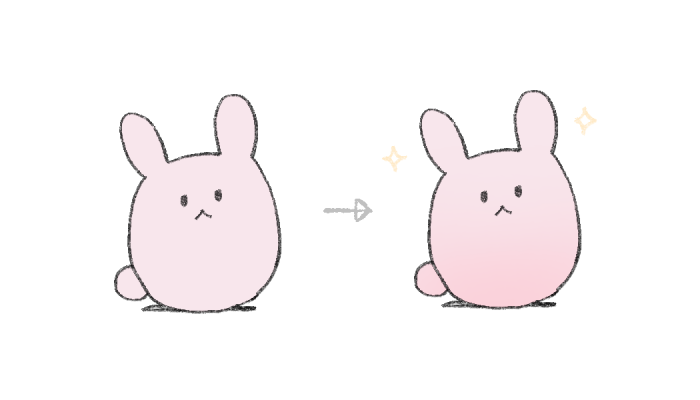
着彩のはじめに行う仕込みグラデーションの工程は、いたってシンプルです。
- パーツごとにやや淡めの色で塗り分けた、ベースとなるレイヤーを用意する。
- 1で用意したベースレイヤーの上に通常モードのレイヤーを作成し、クリッピングマスクを適用。
- ブラシを用いて、ベースの色より「やや色合いをずらした、少し暗い色」で、ざっくりとグラデーションをかける。
特殊なレイヤーモードを使ったり、グラデーションツールを用いたりしなくてOK。
グラデーションツールは濃淡の調整がしづらく機械的な仕上がりになりがちなため、むしろ手書きで味を出していきたいところです。
必要があれば、ぼかしツールを使ってなじませましょう。
レイヤーは分けよう
仕込みグラデーションをかける時、1枚のレイヤーに色を重ねることは避けてください。
あとから色味の調整をしやすくするために、面倒でも新しく作成したレイヤーに色を置くのが安全です。
色選びのコツ
仕込みグラデーションの色選びのコツは主に以下の2つ。
- ベースの色よりも、やや色合いをずらす
- ベースの色よりも、やや暗くする
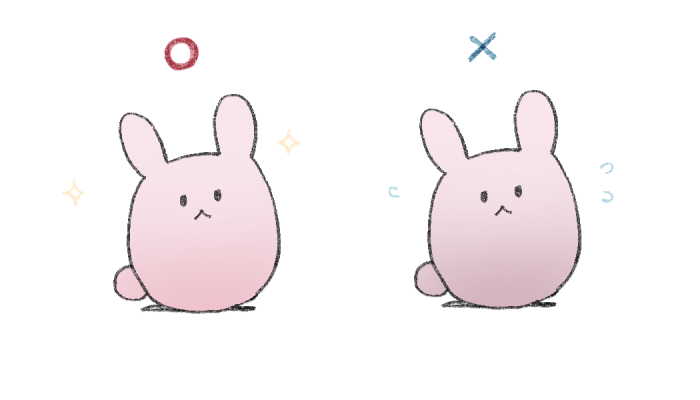
印象の違いが伝わるでしょうか?
色合いとは、赤やオレンジ、黄、緑、青など色の違いのことを表し、「色相」ともいいます。

グラデーションを仕込む際のカギとなるのがこの色相。
単に色の濃さを変えるのではなく色相もずらすことによって、イラストが華やかな印象になります。
仕込みグラデーション用の色は、ベースの色よりもやや暗く調整しましょう。
色の暗さ・明るさのことを「明度」といいます。
明度を調整することでイラストに明暗の差が生まれて、引き締まった印象になるのです。
「色相」と「明度」に変化をつけて仕込みグラデーションをかけることで、まだ影や光を書き込んでいないにも関わらず、美しい色の対比=コントラストがイラストにはすでに生まれています。
あとはこのベースに影や光を描きこんで、さらにイラストの完成度を上げていくわけです。
グラデーションをかける方向について

左と右、上と下、どの方向に仕込みグラデーションをかけてもいいの?
基本的にどっちがいいという正解はないので、いろんなパターンを試してしっくりくるものを選びましょう。
それでも迷ったときは以下の基準でグラデーションの方向を決めるのも手です。
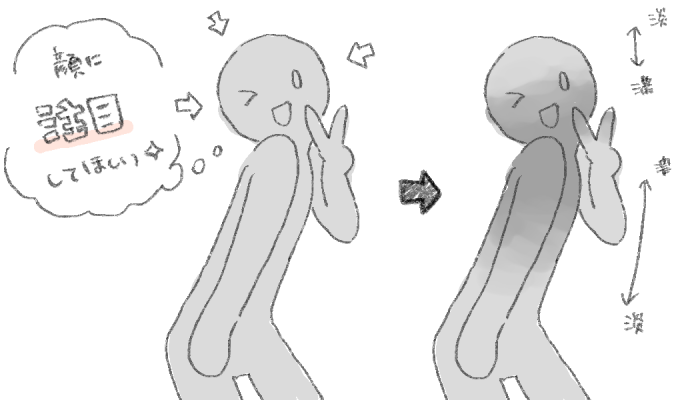
描き手にとって「ここに注目してほしい!」というポイントに向けて仕込みグラデーションで濃淡を作ることで、見る人の目線をさりげなく誘導してあげましょう。
- キャラクターの目
- 指先
- 胸などキャラのアピールポイントになる部分 etc.
人の目には淡いものより濃いものに無意識に注目しやすい性質があります。
コントラストのはっきりした絵が一般的に好まれやすかったり、ネットの広告やテレビの画面がキッパリした色使いだったりするのも、見た人が瞬時に「この画面がなにを伝えているか」を認識しやすいため。
イラストでもこの理屈は一緒です。
仕込みグラデーションの色はあくまで自然に
色の変化がないと情報量が少なく魅力に欠けることをこれまでお伝えしてきました。
かといってあからさまに濃すぎるグラデーションも考えものです。
さりげなく仕込まれたグラデーションに、プロの仕上がりのヒントはあります。
「よく見るとほんのりグラデーションがかかっている」と自分が思う程度がちょうどいいでしょう。
乗算やオーバーレイで絵全体にグラデーションをかける「だけ」はNG

パーツの1つ1つにグラデーションかけるの面倒だな〜
いっそキャラ全体に乗算レイヤーでドーン!とグラデーションかけちゃいたい!
そんな声にはズバリ、「仕込みグラデーション × 全体グラデーションが最強」とお答えします。
キャラクターや画面全体に乗算やオーバーレイ、スクリーンといった特殊モードでグラデーションをかける手法は、デジタルイラストではかなりポピュラーです。
かくいう私も多用しています。
だからこそ言えるのですが「特殊モードで全体にざっくりグラデーションをかけるだけ」で済ませるのはオススメしません。
乗算やオーバーレイなどの特殊モードは便利な分、色の機械的な合成具合や、のっぺりとした感じが安っぽい印象につながりがちです。
そんな諸刃の剣である特殊モードは、そのまま使うのではなく仕込みグラデーションやタッチといった手書きの一手間と組み合わせることで輝くモードと言えるでしょう。
仕込みグラデーションにおすすめのブラシ
質感の表現にブラシを使い分けることでもイラストの深みは出せます。
私が仕込みグラデーションに普段使っているブラシの一例は以下の通り。
※ CLIP STUDIO PAINT EX / CLIP STUDIO PAINT PRO にて利用可能なツールです
- クリスタに標準装備されている
- クセがなく、このブラシで大体はカバーできる
- 広い面に均一にふんわりとグラデーションをのせたい時に
- 肌や水面など幅広く使える
- ふわっとした質感に仕上がりやすい
- タッチの質感を残しつつ自然なグラデーションをかけることができる
- とくに衣服や髪を塗るときにおすすめ
- さらっとした質感に仕上がりやすい
- 無料で利用可能。ダウンロードはこちら
- エアブラシで塗ったあとから馴染ませたくなったときなどに便利
- 歯切れよい描き味で、簡単に味が出しやすい
- 無料で利用可能。ダウンロードはこちら
魅力的な作品にはほぼグラデーションがかけられている
身の回りのものを観察しても、均一な色の物はほぼありません。
- Twitterで人気なイラスト
- ゲームのイラスト
- 流行りのアニメの画面
など色がついた多くの魅力的な作品にはグラデーションがかけられているんです。
画面全体にふりそそぐ大胆な光のグラデーションから、肌などのパーツにさりげなく施されたグラデーションまで、パターンは様々。
グラデーションには下記の効果があると私は考えています。
- 光と空気が感じられる
- 色の情報量増える
- 絵にコントラストが生まれる
- 絵にツヤ感や透明感が生まれる
- リッチな印象の絵に見える
このグラデーション、積極的に作品に取り入れて仕上がりのレベルをぐっと引き上げていきましょう。
まとめ:仕込みグラデーションは何にでも応用が効く!
以上、「塗りのお手軽テク!ほんの一手間で絵に深みを与えるグラデーションのコツ」でした。
今回は少し大げさに仕込みグラデーションなどと名づけてみましたが、グラデーションはベースの仕込みに限らずあらゆる絵を描く場面で効果的なテクニックです。
ベースの他には影やハイライトにグラデーションを取り入れるのも、イラストの情報密度アップにつながります。
少しでも参考になれば嬉しいです!